iOS 17.2 позволяет легко делиться своими билетами и проездными с помощью AirDrop — вот как это работает
Делиться билетами на iPhone никогда не было сложно, но с обновлением iOS 17.2 это стало еще проще. Открыв билет или пропуск на одном iPhone и поднеся его к другому, вам будет предложено поделиться им через Эйрдроп. Несколько нажатий спустя, и билет доступен для общего доступа, что значительно упрощает жизнь при попытке раздать несколько билетов людям, которые в них нуждаются, или если один человек заплатил за поездку, концерт или выходной другого человека. Ниже мы покажем вам, как подробно о том, как обменивать пропуска и билеты из кошелька iPhone с помощью нового метода Apple AirDrop в iOS 17.2. Но ознакомьтесь с нашим общим руководством по использованию AirDrop на iPhone и iPad, если вам нужно поделиться чем-то, что не рассматривается в этом руководстве.
Как поделиться билетами на iPhone с iOS 17.2
Чтобы использовать эту функцию, и вам, и человеку, с которым вы пытаетесь поделиться заявкой, необходимо иметь iPhone под управлением iOS 17.2 или более поздней версии. Это исключает использование этого метода с людьми, использующими iPhone X или старше. Если на обоих iPhone установлено нужное обновление, все готово.
1. Откройте билет в приложении Кошелек.
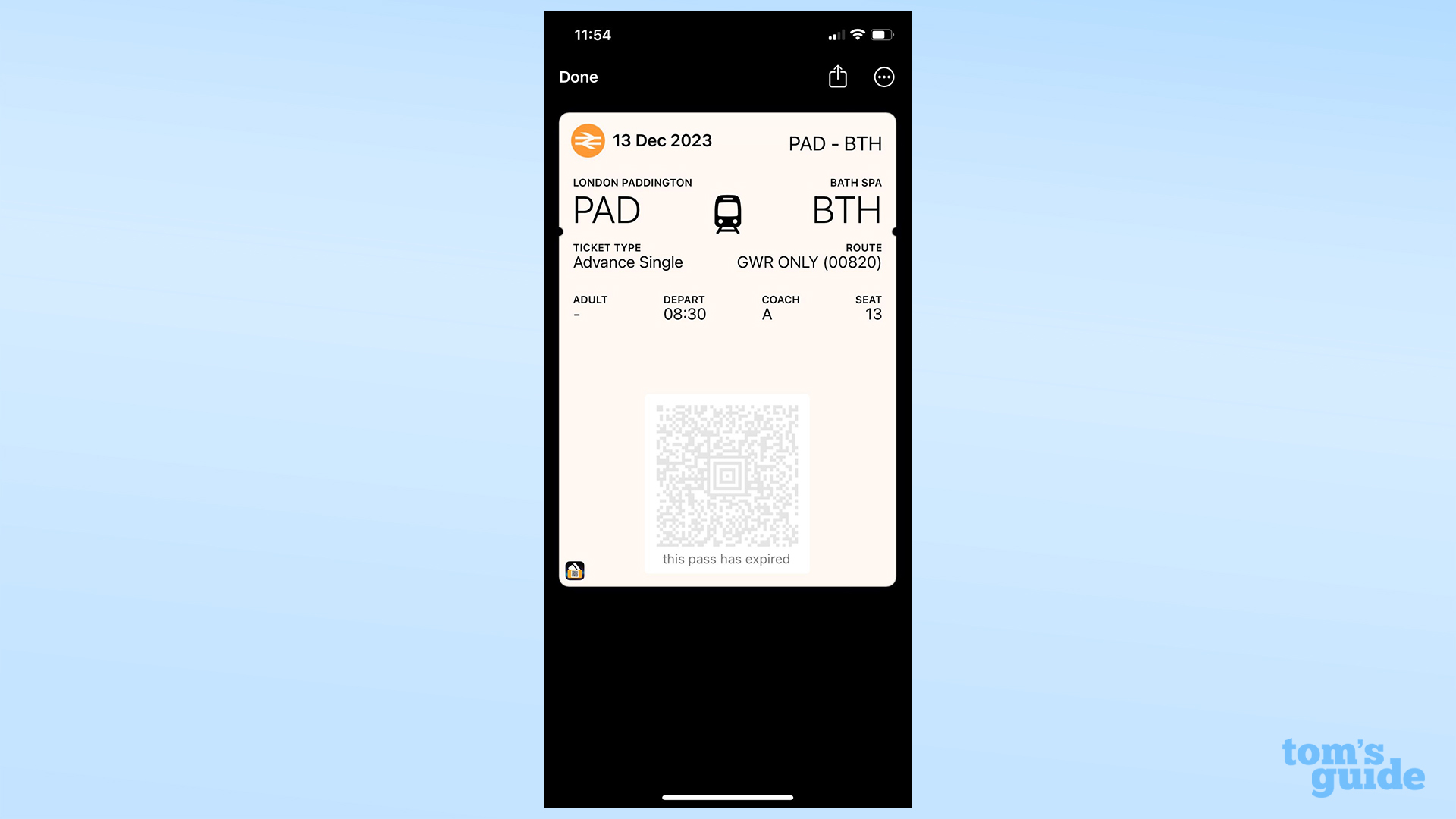
(Изображение: © Tom’s Guide) Сначала откройте свой билет в приложении Wallet. Если вы пытаетесь поделиться билетом, который не хранится в качестве пропуска в Кошельке, возможно, вам лучше использовать AirDropping в обычном режиме с помощью опции «Поделиться» в приложении «Файлы» или отправить снимок экрана.
2. Сведите верхние части обоих iPhone вместе.
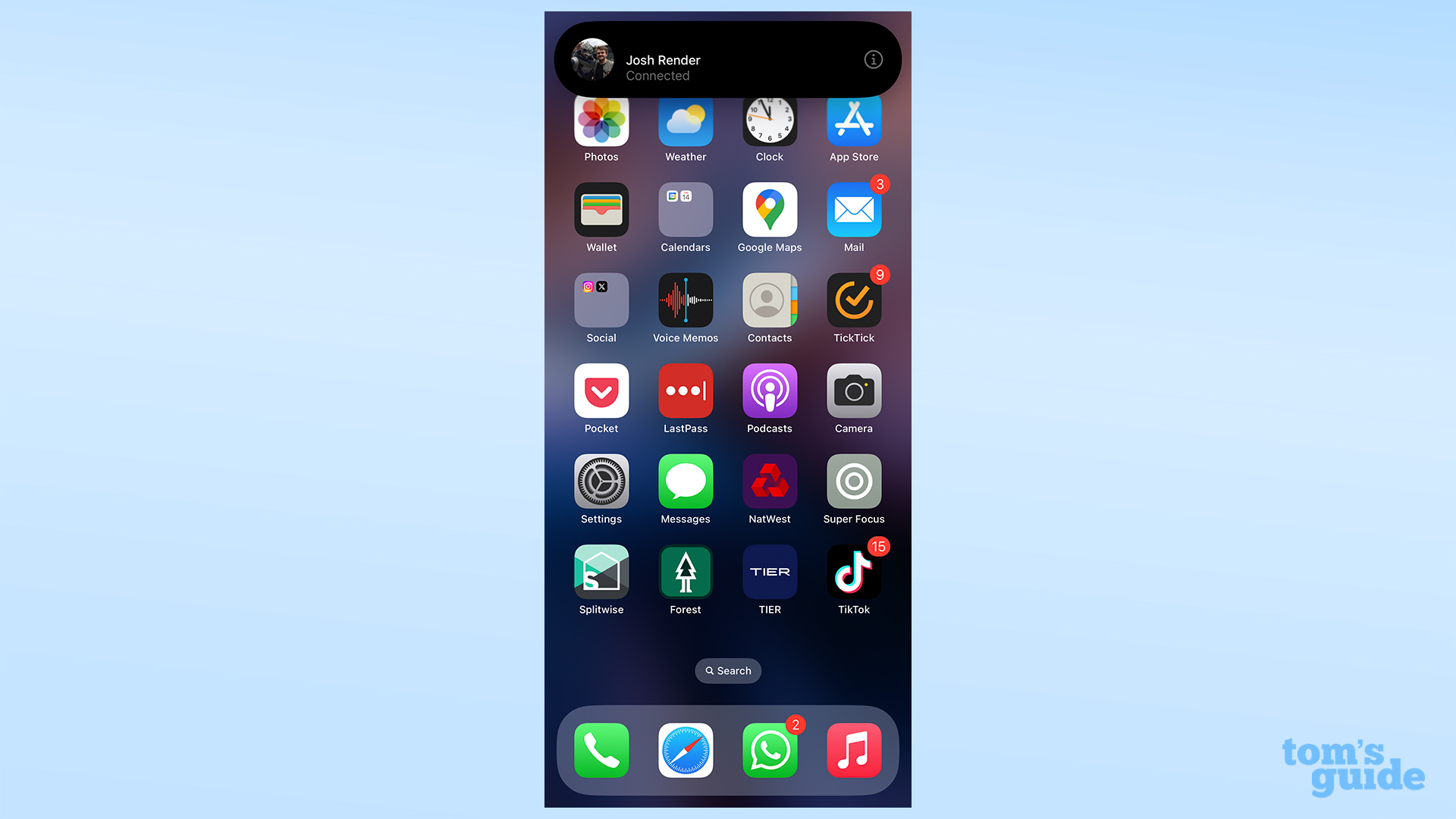
(Изображение: © Tom’s Guide) Теперь поднесите верхнюю часть телефона к другому iPhone под управлением iOS 17.2. В верхней части экрана вы увидите всплывающее окно, подтверждающее соединение. В конечном итоге вы можете использовать функцию обмена контактами NameDrop, если вы еще не являетесь контактом человека, с которым вы делитесь. Если это произойдет, поделитесь своими данными, а затем снова соберите iPhone.
3. Нажмите кнопку «Поделиться».
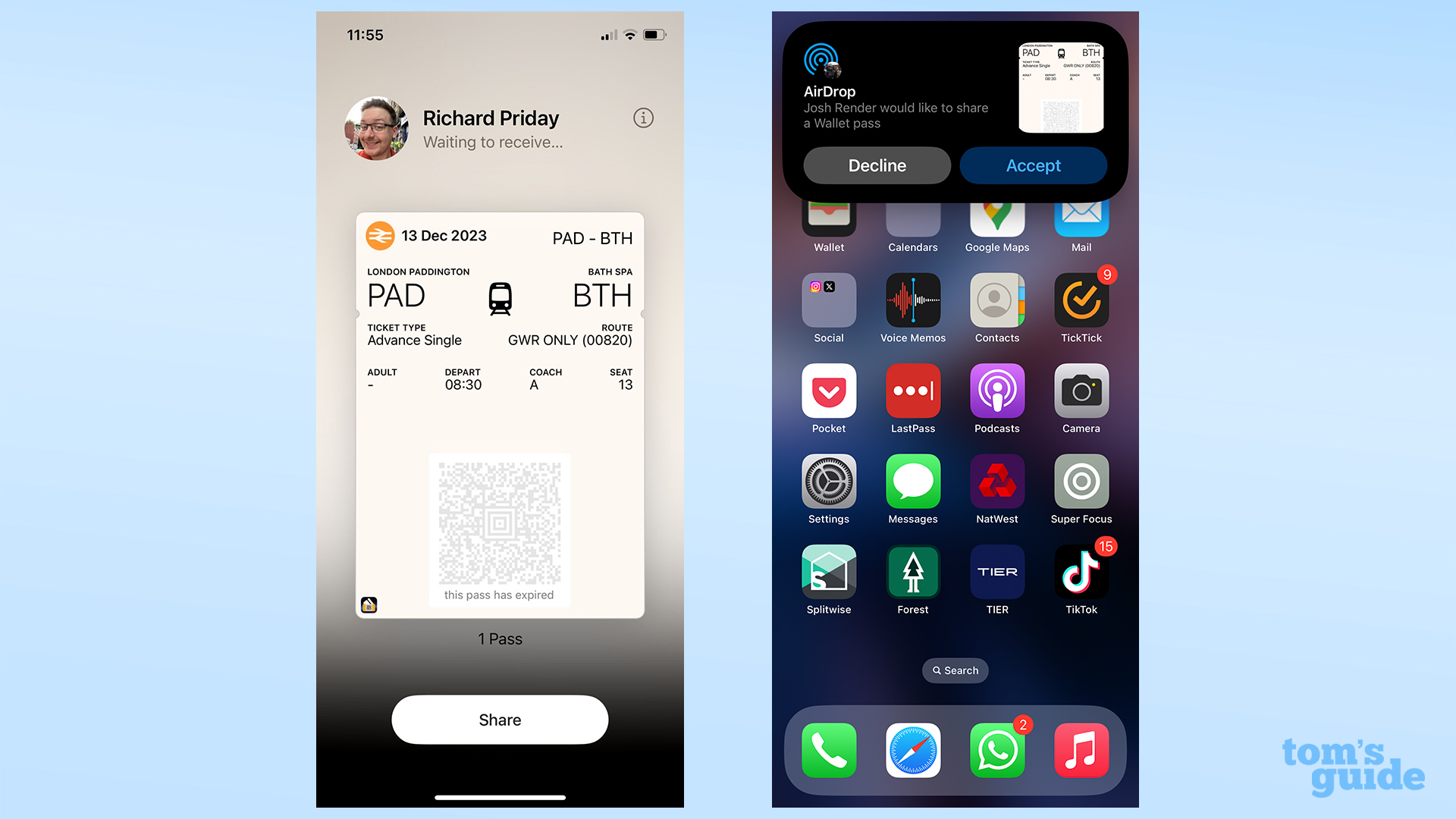
(Изображение: © Tom’s Guide) Вы также увидите имя человека, которому вы делитесь информацией, что является удобным способом убедиться, что вы передаете свой билет нужному человеку. Нажмите кнопку «Поделиться».
4. Примите билет на втором iPhone.
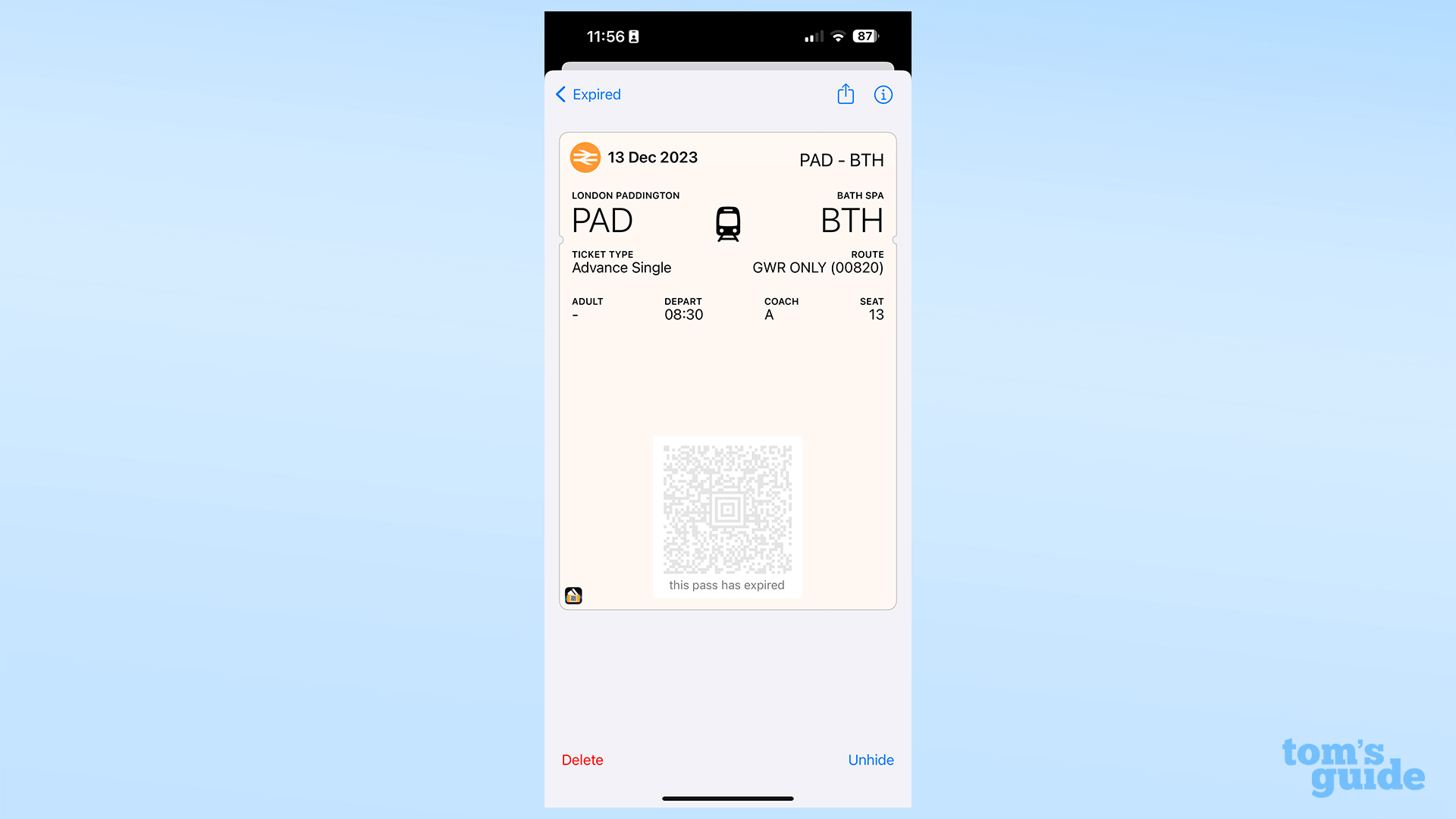
(Изображение: © Tom’s Guide) На втором телефоне нажмите кнопку «Принять» в окне предварительного просмотра, и передача начнется. Вскоре пропуск появится в вашем Кошельке вместе с другими пропусками и сохраненными картами. Поскольку все эти инструкции посвящены обмену информацией, как насчет того, чтобы поделиться с вами еще некоторыми инструкциями, прежде чем вы отправитесь в путь? Всегда можно узнать что-то новое о вашем iPhone, например, как использовать клавиатуру iOS для облегчения набора текста одной рукой, как отредактировать отправную точку в Apple Maps для более удобного направления или как записывать пространственное видео на iPhone 15 Pro, чтобы начните снимать клипы, готовые к использованию Vision Pro. Лучшие на сегодняшний день предложения на Apple AirPods Pro 2-го поколения.
![]()






